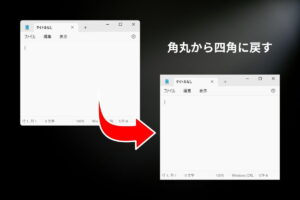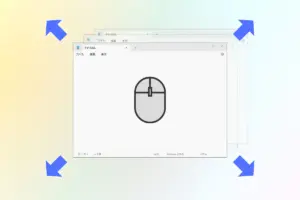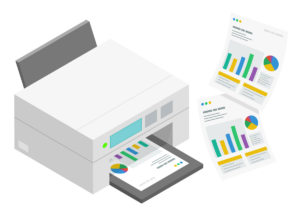LastPass は有名なパスワード管理ツールですが、たびたびハッキング被害・情報漏えいのニュースが出てくるので乗り換えを検討しているかもしれません。
筆者も長い間 LastPass を使っていましたが、機能面でまったく劣らずかつ無料で使える Bitwarden に乗り換えました。パソコンでもスマホでも複数端末で同期できますし、LastPass よりサクサク動いていて好印象です。
引き継ぎするさいに一部つまずきそうなところがあったので、備忘録として移行方法を解説します。
LastPass と Bitwarden の比較
LastPass と Bitwarden は機能面でそう大きな違いはありません。でも、以下の特筆すべき点があります。
| 機能・性能 | LastPass | Bitwarden |
|---|---|---|
| マルチデバイス | 有料 | 無料 |
| ハッキング被害報告 | 多 | 少 |
| 日本語表示 | アプリのみ | 対応 |
マルチデバイスというのは、スマホでもタブレットでもパソコンでも、複数端末でパスワード情報を同期して使える機能です。LastPass は 2021 年 3 月に有料化されましたが、Bitwarden は端末数の上限なく無料で使えるのが大きいですね。
無料だとセキュリティ面で不安かもしれませんが、LastPass と同じかそれ以上に堅牢性に優れているのでとくに問題ありません。ただし、どのサービスを使うにしても注意点があります。
- マスターパスワードは厳重に管理する(頭で覚えておくのが最強)
- 2 段階認証を設定しておく
- 各サービスで同じパスワードは使わない
- 容易に推測できる短いパスワードは使わない
LastPass は定期的にハッキング被害・情報漏えいのニュースが出てきますが、これはユーザー数の多さも関係しているのでしょう。
LastPassがハッキング被害–ソースコードを含む技術情報が漏えい – ZDNet Japan
Bitwarden もユーザー数が増えたらどうなるかはわかりませんが、パスワード情報はハッシュ化されているので、万が一漏洩しても被害に遭う可能性は極めて低いと言えます。
簡単にまとめると、LastPass と同等以上の機能を求めていてかつ無料で使いたいなら Bitwarden がおすすめ、ということです。
管理画面は日本語に対応していますし、動作が軽くて使いやすいですよ。
メールアドレスやパスワードの流出をチェックするツール 3 選
LastPass から Bitwarden への乗り換え手順
LastPass から Bitwarden へ乗り換える手順を詳細に解説していきます。スマホだと操作しづらいので、パソコンを使うのがおすすめです。
Bitwarden アカウント作成
まず、Bitwarden トップページ にアクセスし「今すぐ始める」からアカウントを作成。
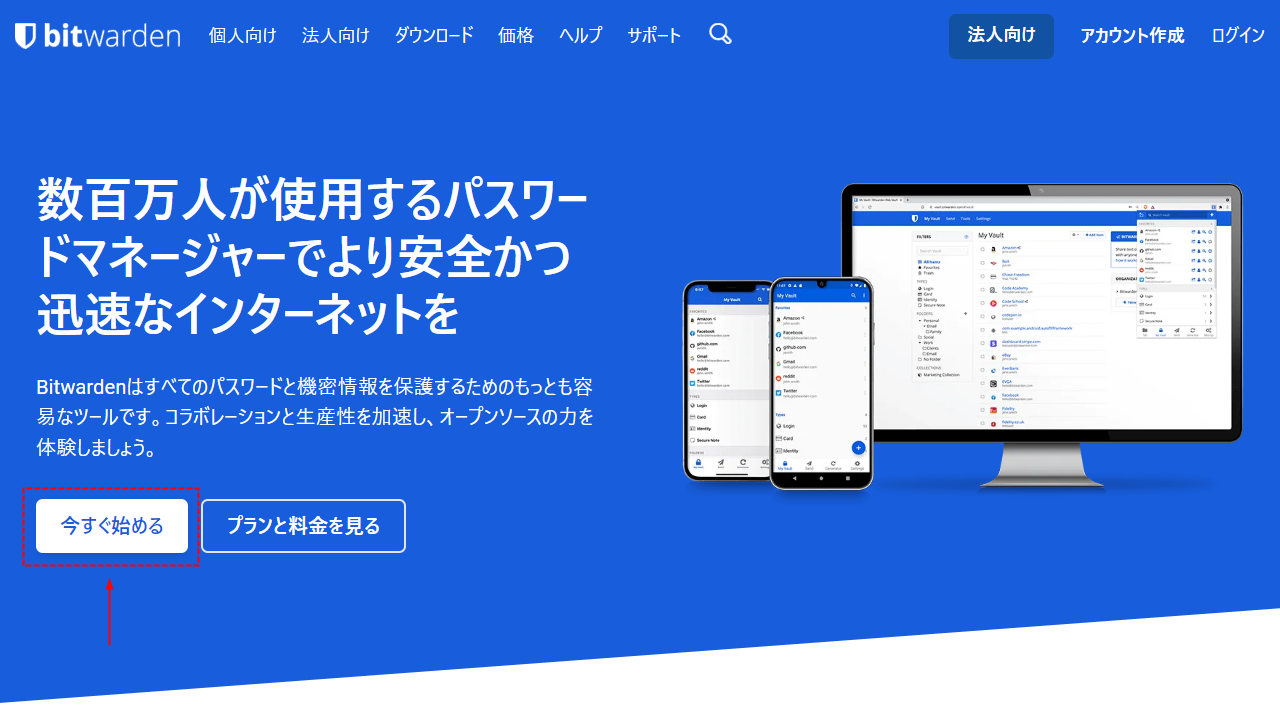
メールアドレス・名前・マスターパスワードを入力していきます。名前は本名(フルネーム)でなくてもかまいません。
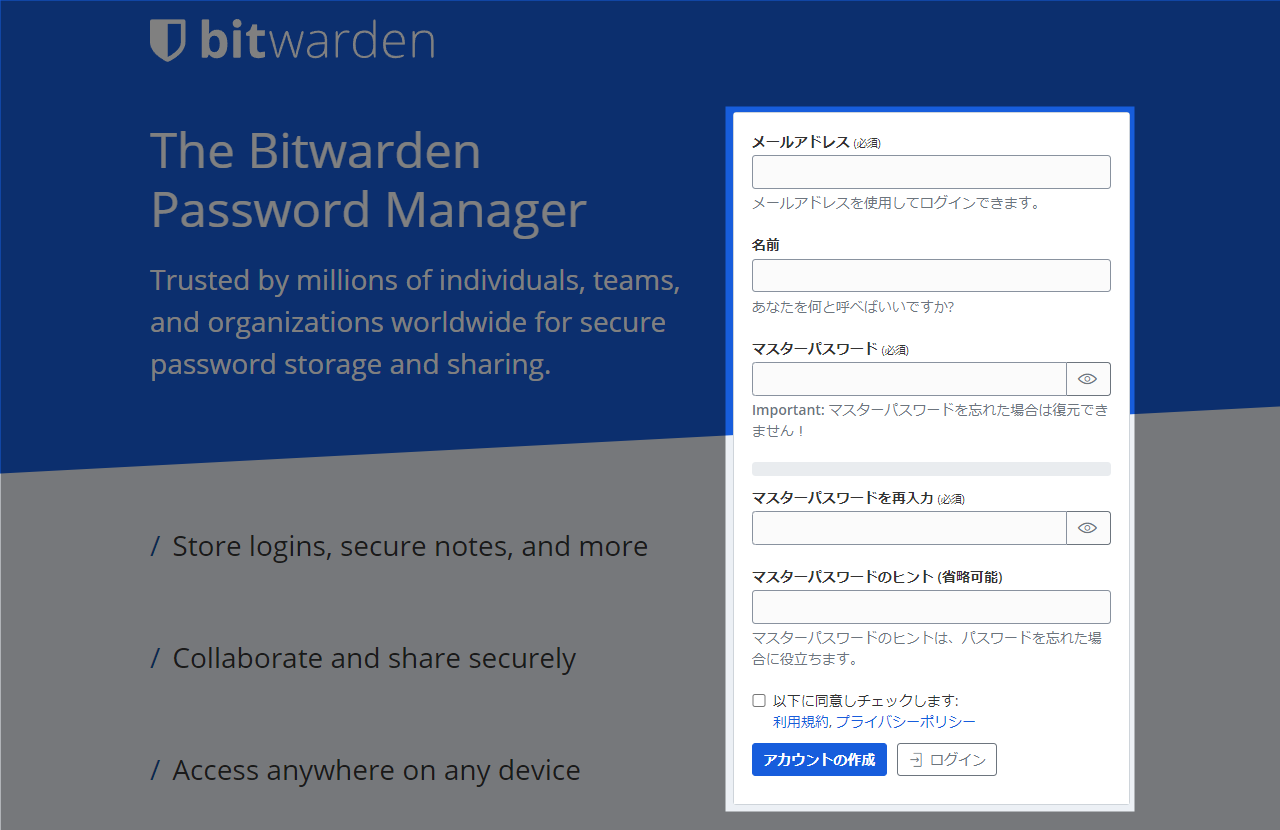
登録したメールアドレス宛に確認メールが届くので、承認しておきましょう。
Bitwarden 2 段階認証設定
アカウント作成後、自動的にログイン画面に移動します。
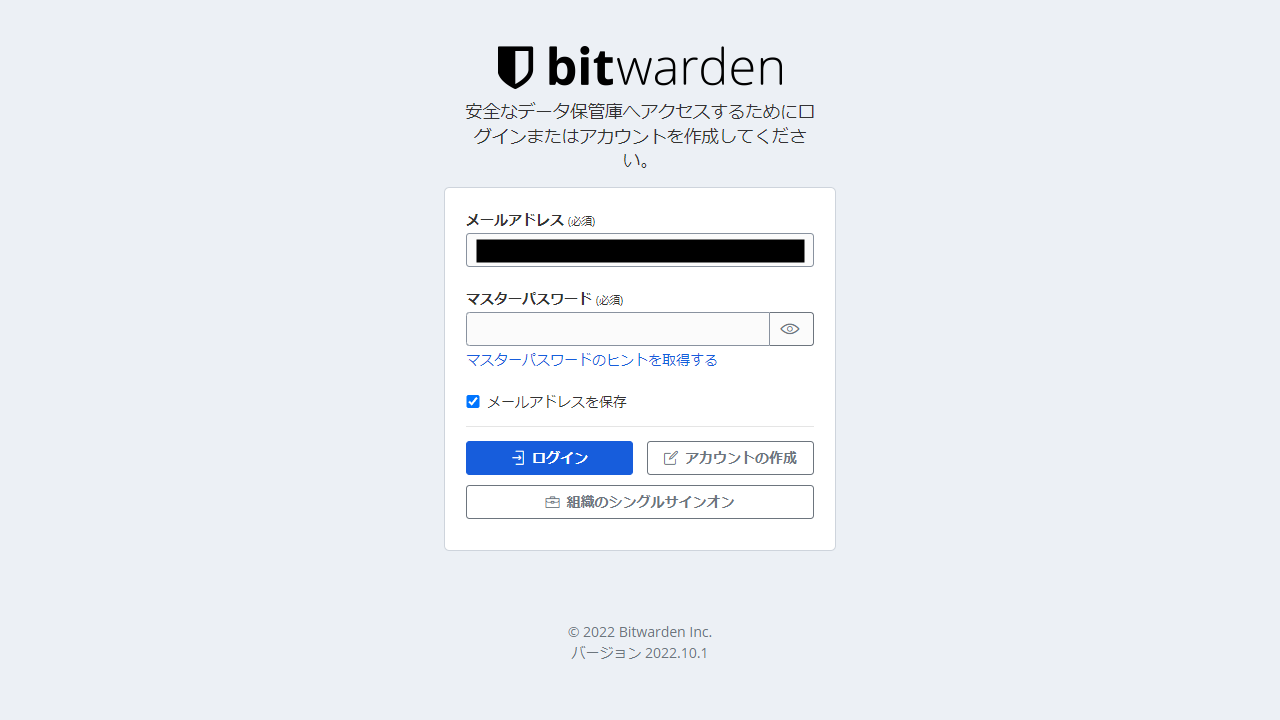
セキュリティを強化するため、2 段階認証を設定しておきましょう。右上のアカウントアイコンをクリックし、「アカウント設定」に移動。
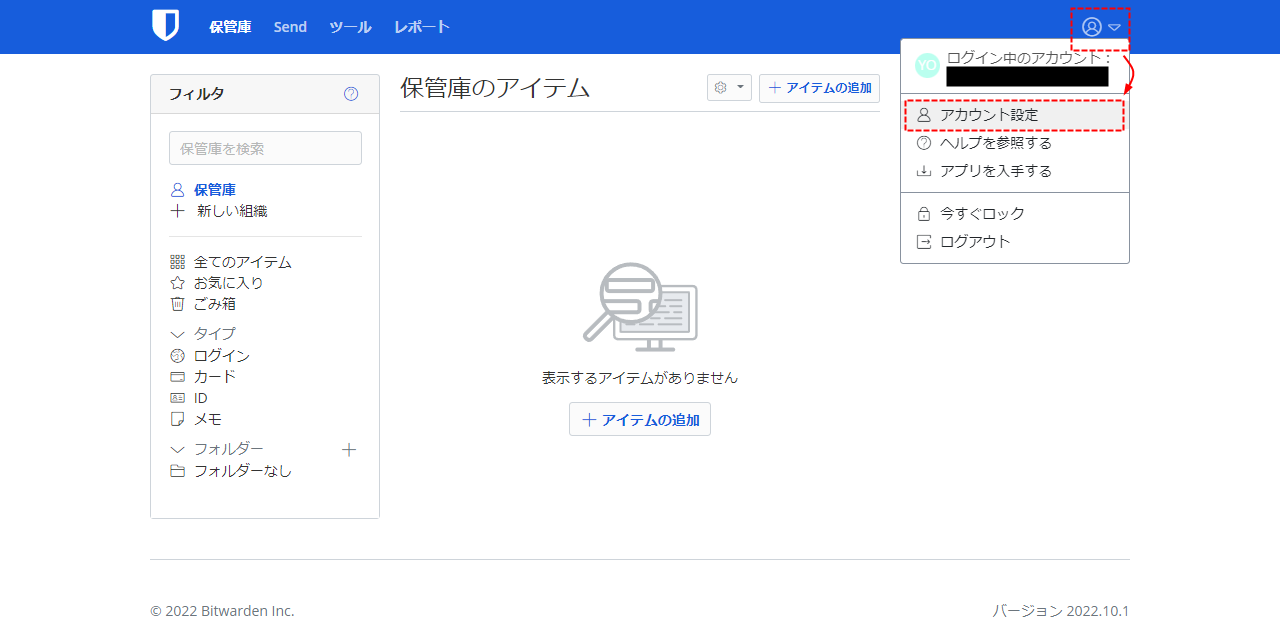
「セキュリティ」から「2 段階認証」タブを選択し、「管理」をクリック。
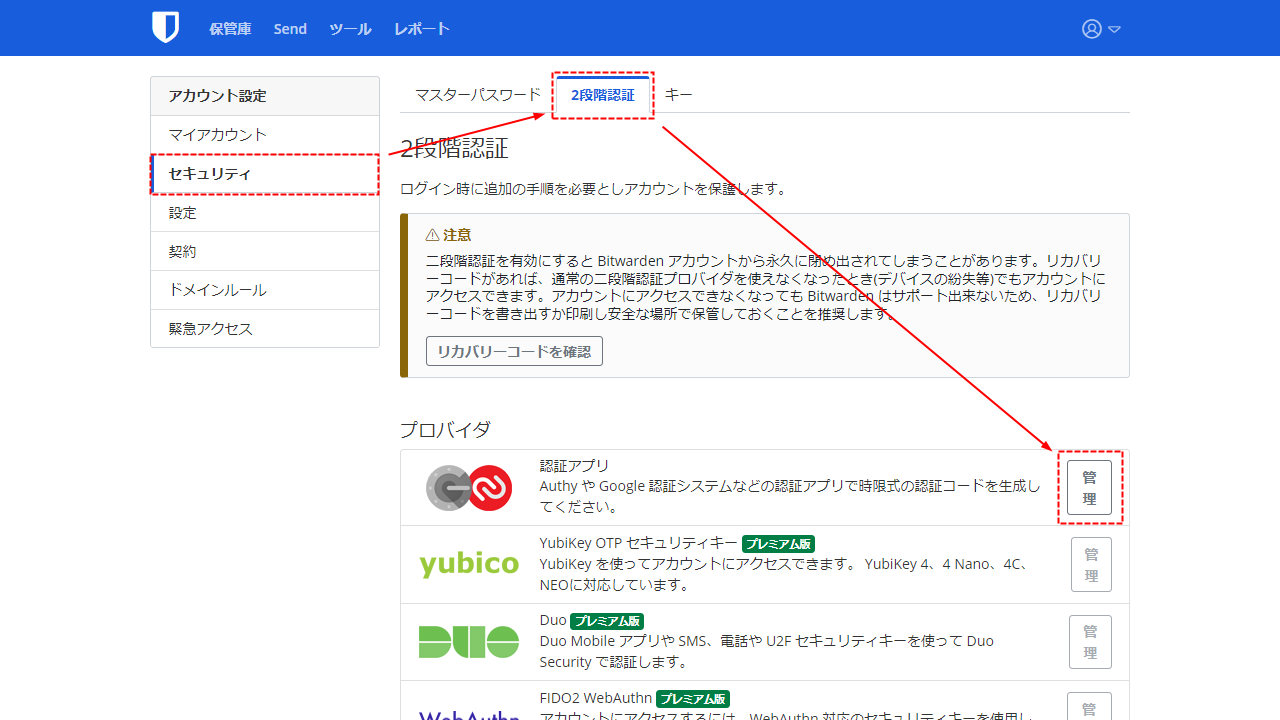
2 段階認証用の QR コードが表示されるので、スマホアプリで読み取ってコードを入力。もしアプリを使っていない場合は、リンクからダウンロードできます。
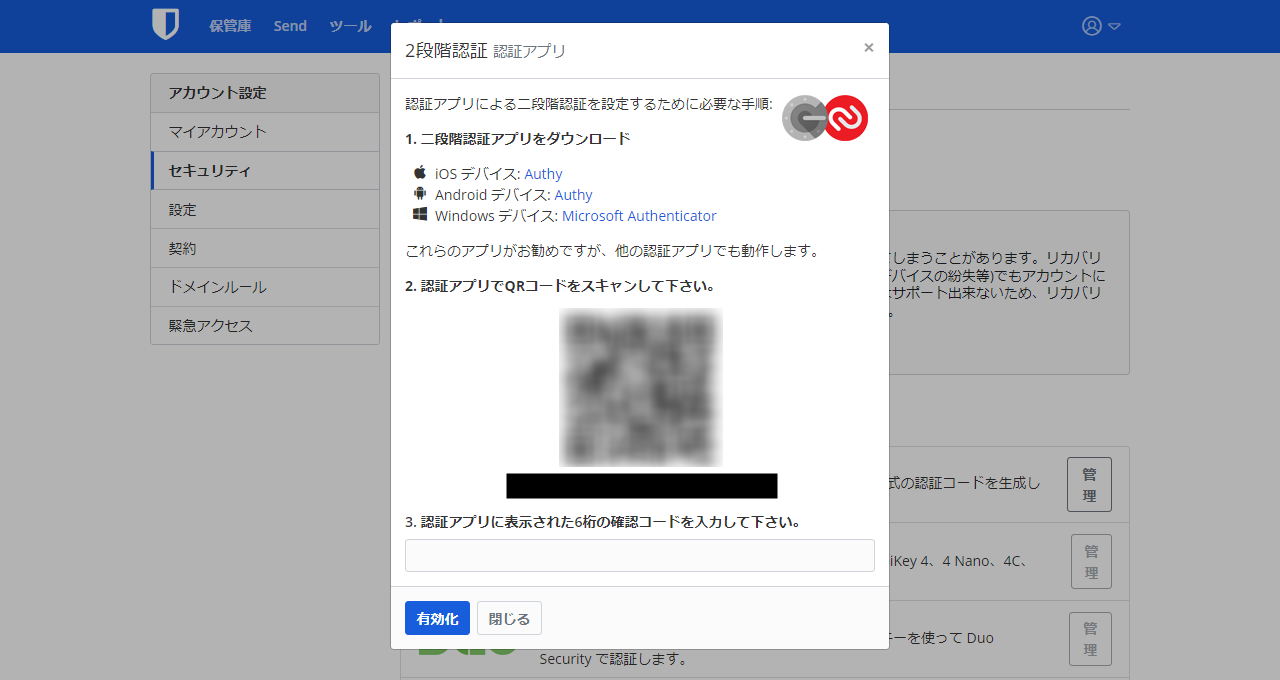
2 段階認証を設定したら、「リカバリーコードを確認」をクリック。
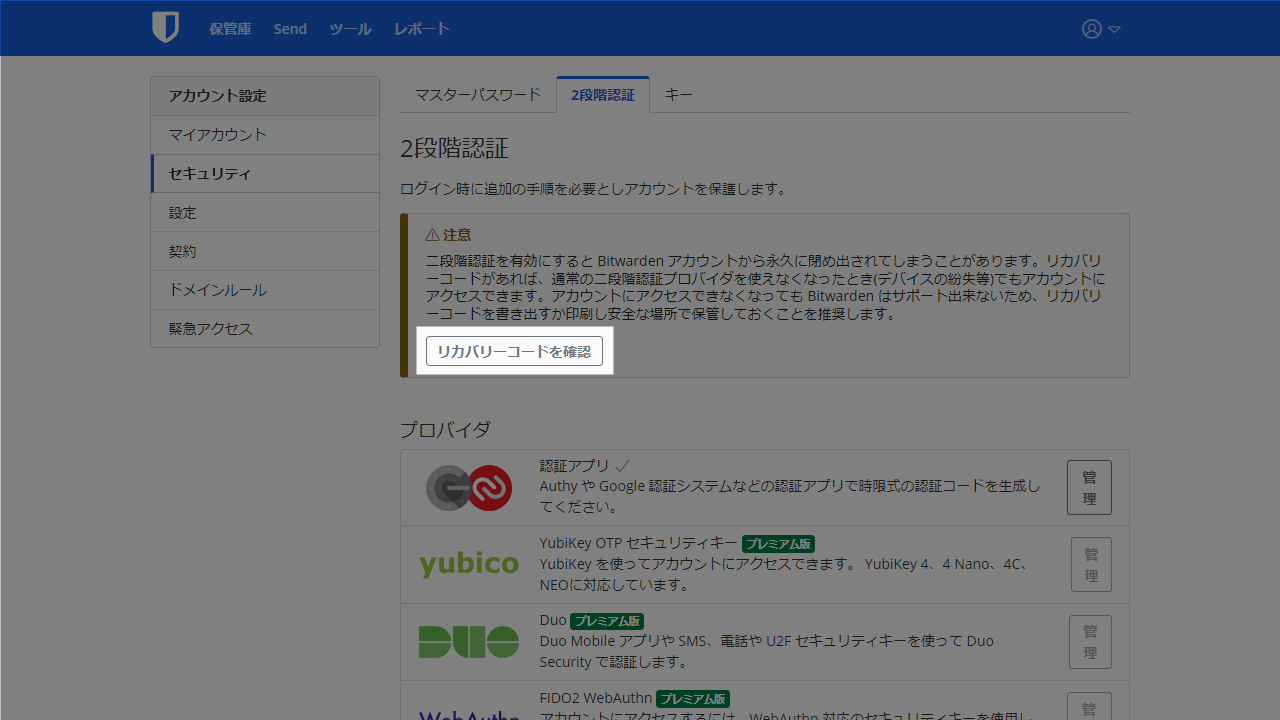
リカバリーコードが表示されるので、メモするか「コードを印刷する」から保管しておきましょう。
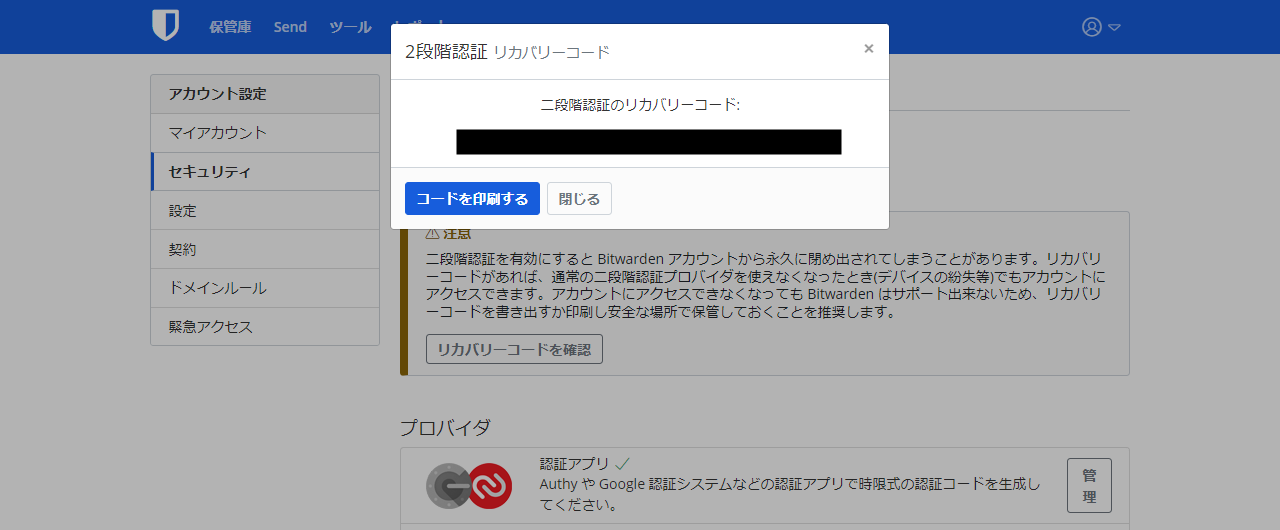
これで Bitwarden が使えるようになりました。LastPass から乗り換える場合は、引き続き以下の手順に従って進めてください。
LastPass データをエクスポート
LastPass から管理画面にログインし、「Advanced Options」から「Export」に進みます。メール確認を必須にしている場合は、届いたメールのリンクをクリックし、再び「Export」をクリック。
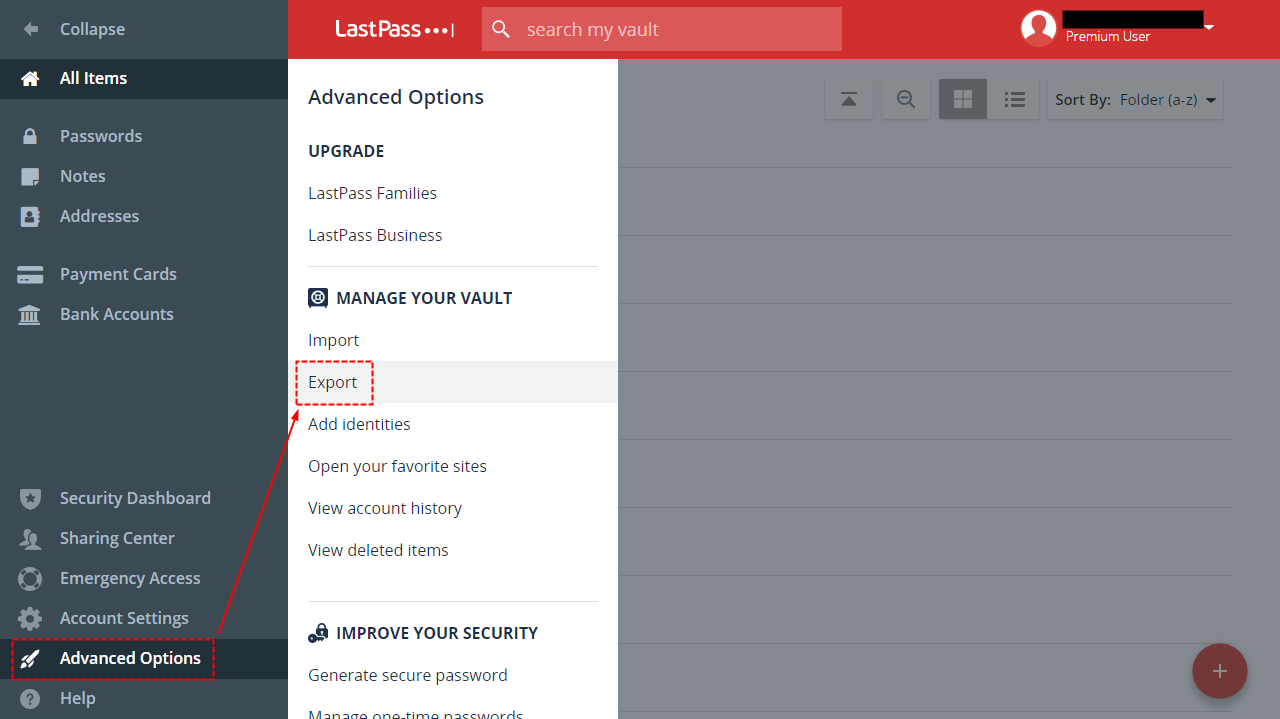
「Export」クリック後、数秒すると LastPass のデータが CSV 形式で表示されます。
ファイルのダウンロードを促されますが(ポップアップをブロックしている場合は表示されない)、筆者の環境ではダウンロードファイルに一部のデータしか入っていませんでした。
ダウンロードではなく、画面に表示されたデータをコピーするほうがよいと思います。
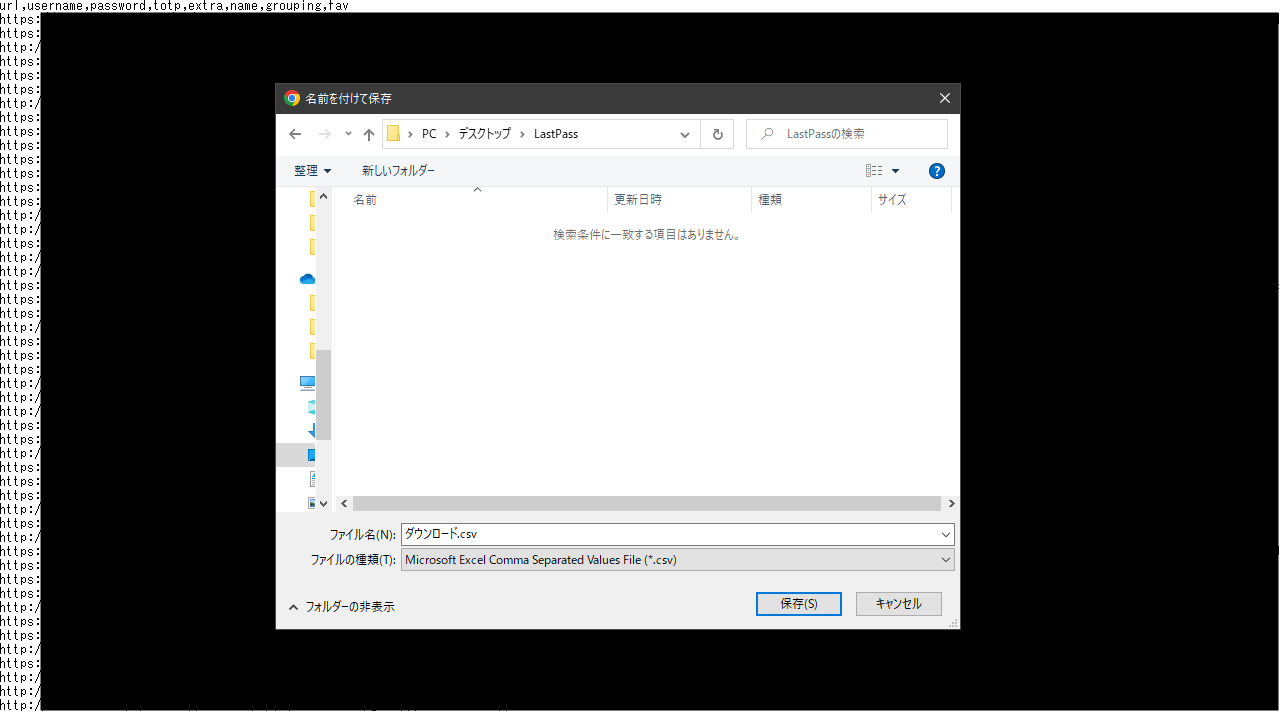
CSV ファイルが必要な場合
CSV ファイルが必要な場合、2 つの方法があります。
- 画面に表示されたデータを全コピーし、テキストエディタなどに貼り付けて CSV として保存する(おすすめ)
- LastPass ブラウザ拡張機能からエクスポートする
ブラウザ拡張機能からエクスポートすると、ブラウザにデータは表示されず、ダウンロードウィンドウのみが表示されます(※環境によって違う可能性あり)。
CSV は文字コードが UTF-8 になっているため、そのまま Excel などで開くと文字化けします。文字化けを直すには Windows メモ帳などで文字コードを「ANSI」にして上書き保存しましょう。
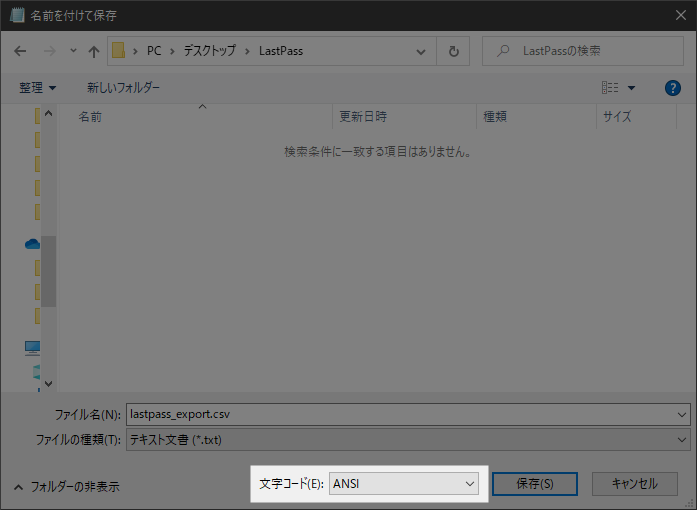
Bitwarden データをインポート
いったん Bitwarden 管理画面に戻り、「ツール」から「データをインポート」を選択。
ファイル形式を「LastPass (csv)」にして、LastPass エクスポート画面の文字列すべてをコピペします。コピー抜けがないよう、ショートカットで全選択するのが確実です。
全選択ショートカット
Windows … Ctrl + A
Mac … Command + A
以下の画面と同じ形になっているのを確認したら、「データをインポート」をクリック。
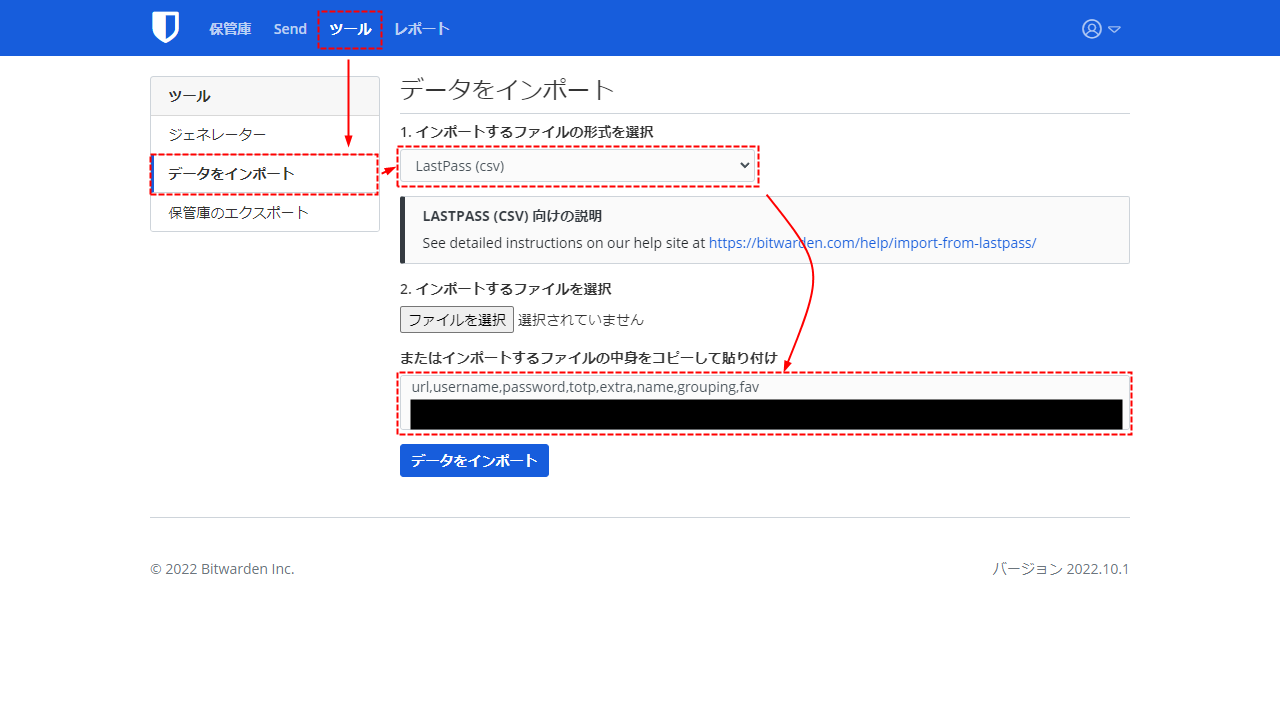
インポート完了後、「全てのアイテム」でパスワード情報を確認します。
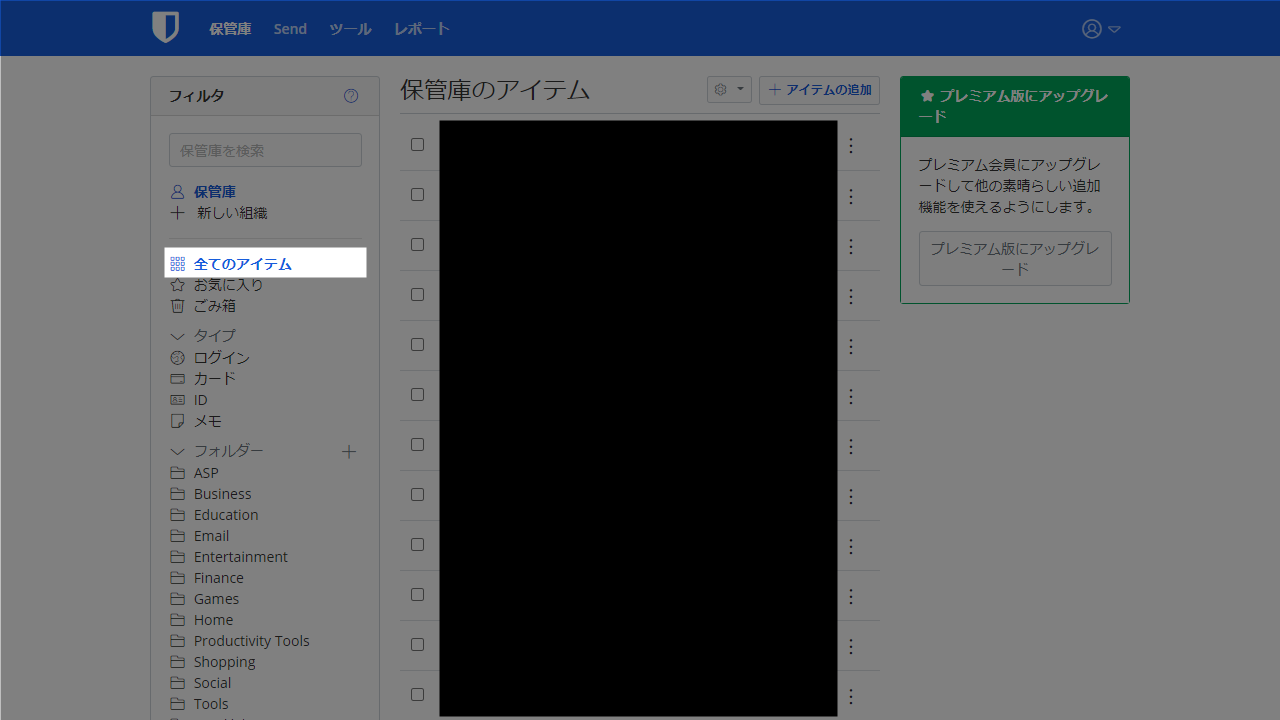
以上で LastPass から Bitwarden の移行は完了です。
Bitwarden のブラウザ拡張機能・スマホアプリ
オートフィルやパスワード生成など、基本的な操作方法は LastPass とほぼ同じ。とくに違和感なく使えると思います。
Bitwarden のブラウザ拡張機能やスマホアプリは、ダウンロード画面からインストールできます。
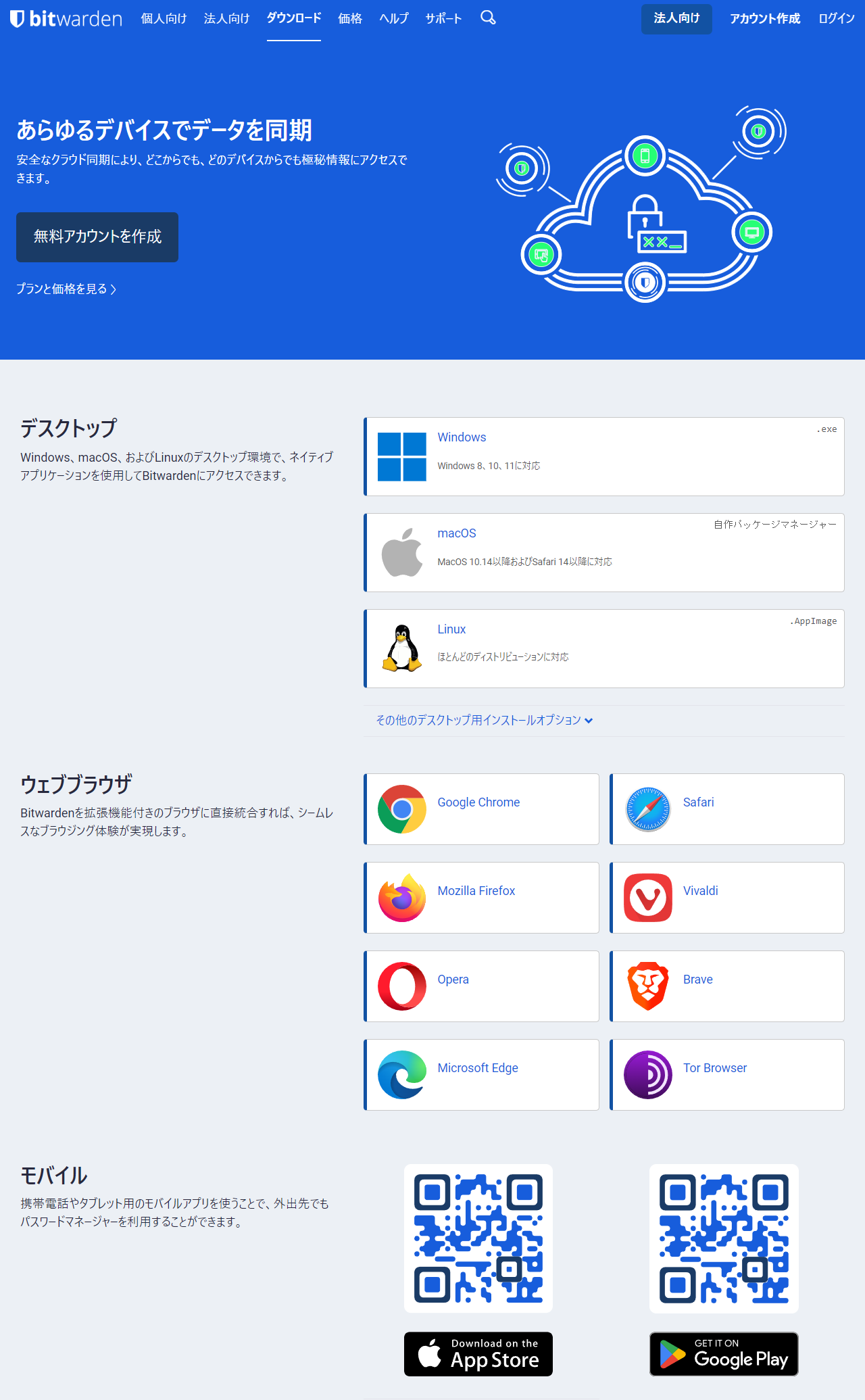
ブラウザ拡張機能インストール後、ログインが求められる画面で Bitwarden アイコンをクリックすれば自動入力してくれます。ユーザー名のみ・パスワードのみのコピーもできますよ。
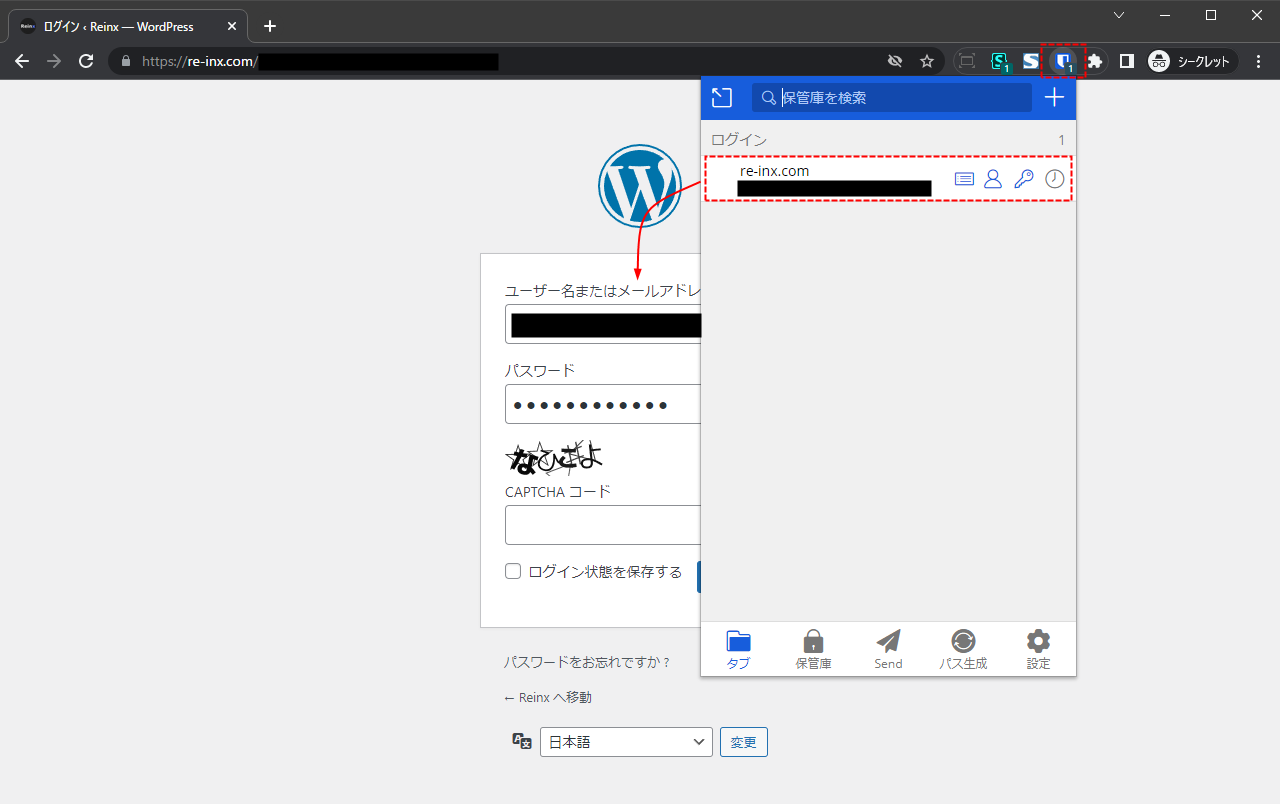
スマホアプリは、右下の「設定」からお好みで設定しておきましょう。
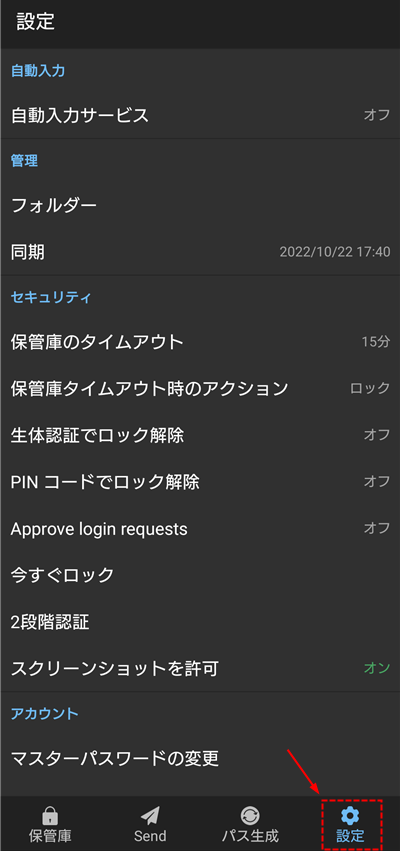
LastPass アカウント削除
最後に LastPass アカウント削除方法(全データ削除方法)を載せておきます。
LastPass フリープランを使っていたなら、アカウント削除のみで全データが抹消されます。
プレミアプランを使っていた場合、パソコンから登録したかスマホから登録したかで解約手順が異なるので、以下の記事を参考に自動更新を解除しておきましょう。
【LastPass】アカウントを削除する【自動更新をキャンセル】 | 経営戦略の武器
LastPass アカウント削除は、「Account Settings」の「General」から「My Account」をクリック。
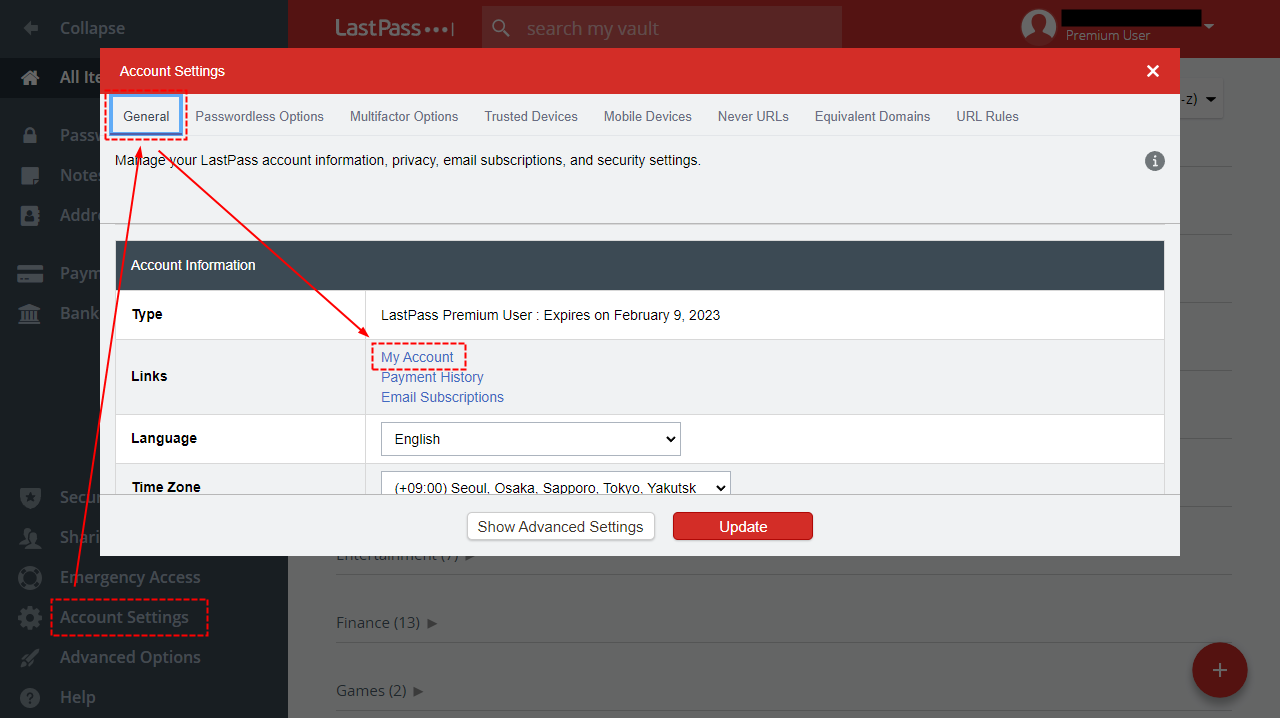
「Delete Or Reset Account」をクリック。
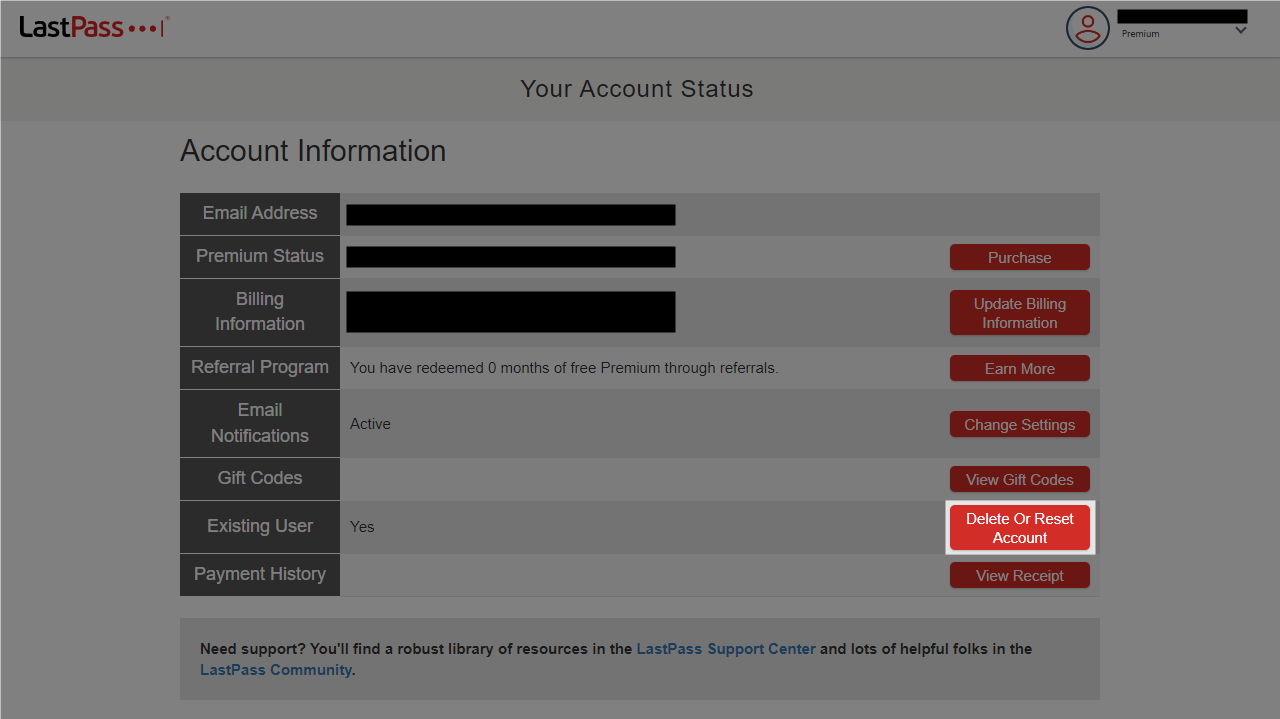
「Delete」をクリック。
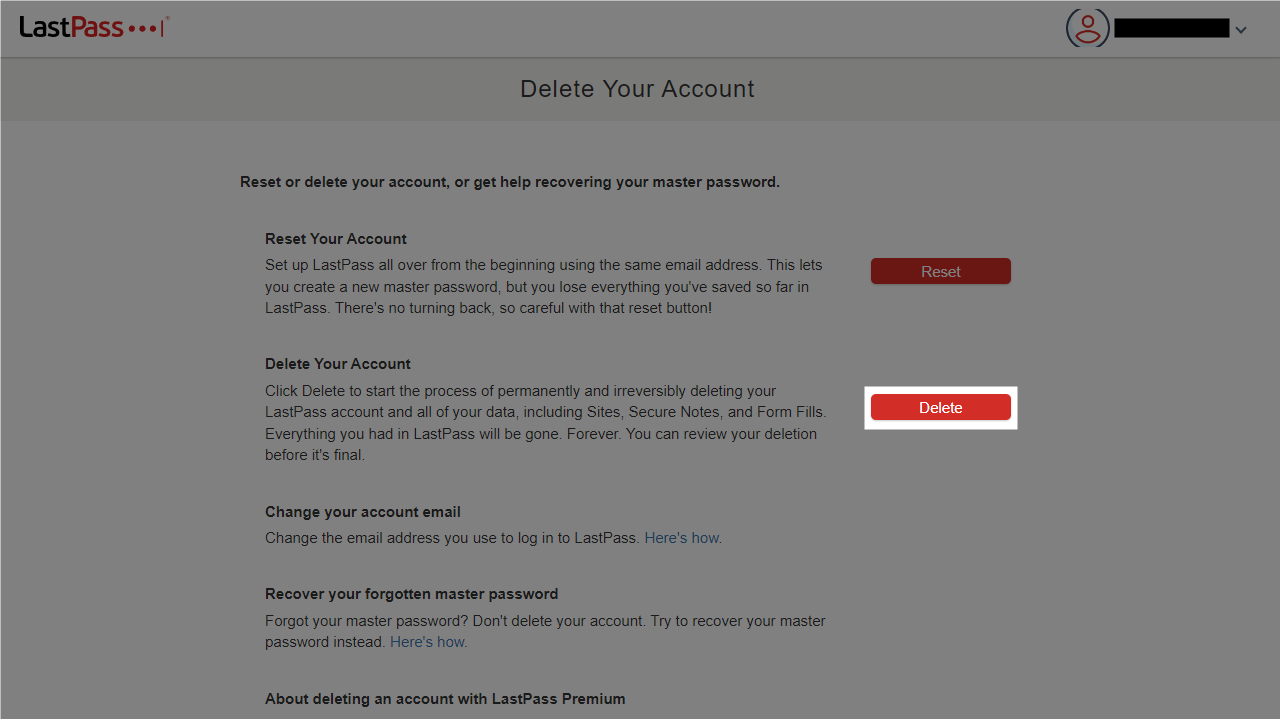
最終確認画面が表示されるので、メールアドレス・マスターパスワードを入力して「Delete」をクリック。確認が数回行われたのち、アカウントが削除されます。
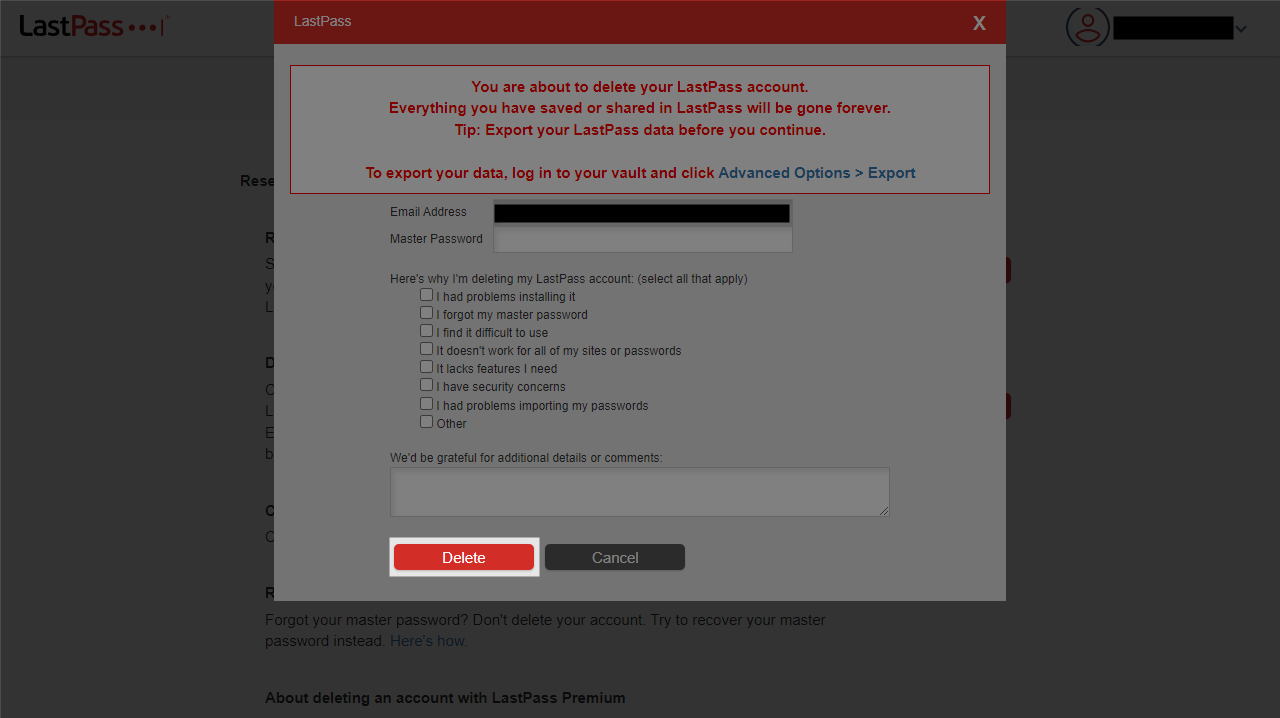
これで、全データが削除され復旧できなくなります。
Bitwarden に乗り換えた場合は必ず動作確認し、エクスポートデータの保管も問題ないかチェックしておいてくださいね。
さいごに
LastPass プレミアプランを継続して利用するのもよいですが、無料で同等以上の機能を求めているなら Bitwarden がイチオシです。
ブログや SNS の乗っ取りなどは、パスワードの使いまわしや推測しやすい文字列が原因となっていることがほとんど。パスワード管理ツールは絶対に完璧とは言えませんが、同じパスワードを使いまわすよりは安全です。
ブログや Google アカウントを乗っ取られたらとんでもないことになるので、この機会にセキュリティ面を強化しておくとよいですね。